Cómo solucionar problemas de descarga de Google Play Store
Nota: Este contenido de ayuda es aplicable a productos comprados en tiendas de Colombia. Si necesitas ayuda para los productos comprados en España o Latinoamérica, contacta con tu Subsidiaria local de Samsung

¿No puedes descargar una aplicación de Google Play Store o muestra algún mensaje de error aleatorio? Este es probablemente el problema más común que enfrentan los usuarios de Android que se quedan atascados con el mensaje de "descarga" o "pendiente". Sin embargo, no te preocupes, estos son algunos métodos con los que puedes resolver los inconvenientes relacionados con Google Play Store.
Busca actualizaciones de software
Antes de probar las recomendaciones a continuación sobre las posibles soluciones, asegúrate de verificar si el software de tu dispositivo y las aplicaciones relacionadas están actualizadas con la última versión. Verifica cómo actualizar el software de tu dispositivo móvil en el siguiente orden.
Paso 1. Ve a Ajustes > Actualización de software.
Paso 2. Presiona Descargar e instalar.
Paso 3. Sigue las instrucciones en pantalla en caso de tener una actualización disponible.
Verifica la conexión de red
- Desliza hacia abajo desde la parte superior de la pantalla de tu dispositivo con dos dedos para abrir el panel de configuración rápida. Mantén presionado el ícono de Wi-Fi y asegúrate de estar conectado a una red en Red actual. De lo contrario, selecciona una red en Redes disponibles e ingresa la contraseña si es necesario.
- También puedes activar los datos móviles si no tienes una red WiFi disponible.
Recuerda que debes tener activo un plan móvil con tu operador para utilizar datos móviles.
*Pulsa sobre el simbolo ᐯ para ver la información
Verifica el espacio de almacenamiento de tu dispositivo
Si no hay suficiente espacio de almacenamiento, la descarga no funcionará. Verifica el espacio de almacenamiento como se muestra a continuación.
Si tu dispositivo tiene menos de 1 GB de almacenamiento disponible, deberás liberar algo de espacio. Por ejemplo, puedes hacer una copia de seguridad de tus imágenes y videos en la nube y luego eliminarlos, o puedes eliminar aplicaciones no deseadas para obtener más espacio.
Elimina datos y caché de Google Play Store
Eliminar datos y caché puede ayudar a Google Play Store a solucionar el problema de descarga. Puedes seguir los pasos a continuación para borrar datos y caché desde la configuración del celular.
Esto puede corregir fallos en las aplicaciones, sin embargo, debes consultar con el desarollador de la aplicación o en la web si existe algún fallo reportado, ya que en muchos casos no se trata de fallas en tu teléfono si no mas bien en el funcionamiento de la aplicación.
Elimina y configura la cuenta de Google
Nota:
- Es necesario tener el correo y la contraseña de la cuenta de google antes de realizar el proceso.
Elimina tu cuenta de google e inicia sesión de nuevo siguiendo los pasos a continuación.
Para agrega de nuevo la cuenta ingresa en Ajustes > Cuentas y respaldo > Administrar cuentas > + Añadir cuenta > Google > Ingresa tu correo y contraseña de la cuenta de Google.
Reinicia el dispositivo
Puedes reiniciar el dispositivo eligiendo cualquiera de los métodos a continuación.
Método 1. Mantén presionado el botón de Encendido > Toca Reiniciar en el menú emergente.
Método 2. Desliza hacia abajo, desliza el menú y presiona el botón de Encendido > Toca Reiniciar en los menú emergente.
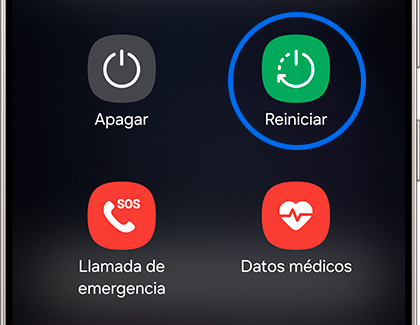
Actualiza Android System Webview
Actualizar Android Webview
Intenta iniciar sesión en la cuenta de Google siguiendo los pasos a continuación.
Actualizar Google Chrome
Paso 1. Ingresa en Ajustes y selecciona Aplicaciones.
Paso 2. De la lista de aplicaciones que aparece, selecciona Chrome.
Paso 3. Pulsa Detalles apl. en tienda > Actualizar.
Nota: Las capturas de pantalla y el menú del dispositivo varían según el modelo del dispositivo y la versión del software.
Si tienes dificultades con tu dispositivo móvil, tableta o wearables de Samsung, puedes enviarnos una pregunta en la aplicación Samsung Members.
Esto nos permite observar más de cerca lo que está sucediendo. Los datos son anonimizados y solo se conservan durante la investigación. Obtén más información sobre cómo enviar un informe de error a través de Cómo usar la aplicación Samsung Members
Gracias por tus comentarios
Por favor responda todas las preguntas.































